据悉,当用户想要全屏显示内容时,Windows 10任务栏总是拒绝隐藏在桌面上。也许你尝试过很多次,但无济于事,任务栏并没有消失。更重要的是,尽管有些人启用了任务栏的自动隐藏选项,
但是它没有反应,就是不能从桌面消失。
虽然它可以方便Windows 10用户和。当你想在Windows 10上制作一个没有任务栏的不太动态的桌面时,这可能有点烦人。
Windows 10上任务栏不能隐藏自己的原因是一些程序或软件需要你的注意,它们可能会给你提供新的更新或消息。
显然,你真正需要做的是关注程序修复Windows 10上任务栏不隐藏的问题。
但是,为了简化解决这个任务栏问题的过程,您也可以确保选择自动隐藏任务栏。
解决方案1:检查任务栏设置
您必须确保在Windows 10上允许任务栏从桌面隐藏。否则,任务栏将无法隐藏。换句话说,您应该检查任务栏自动隐藏选项是否打开。
作为路径,可以知道自动隐藏开关是否打开。
将个性化任务栏设置为在桌面模式下自动隐藏任务栏。
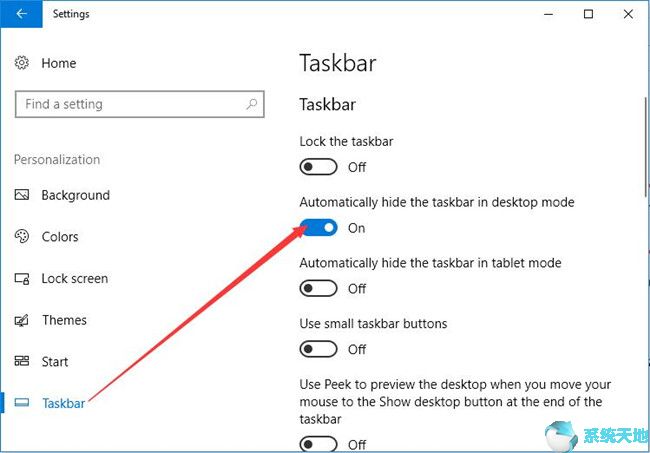
如果您的电脑处于平板电脑模式,请启用“在平板电脑模式下自动隐藏任务栏”选项。
当你允许任务栏自动时,它在Windows 10上仍然不隐藏。建议你试着打开和关闭几次自动隐藏选项,看看它是否能隐藏任务栏。
如果你打开和关闭自动隐藏选项,但它没有任何帮助,这意味着你应该注意程序或软件。
解决方案2:重启Windows 10浏览器。
据信,Windows 10上的Explorer程序可能会阻止任务栏从桌面隐藏。如果是这样,为什么不重启Explorer来修复Windows 10上的任务栏问题呢?
1.右键单击任务栏,并从选项菜单中选择任务管理器。
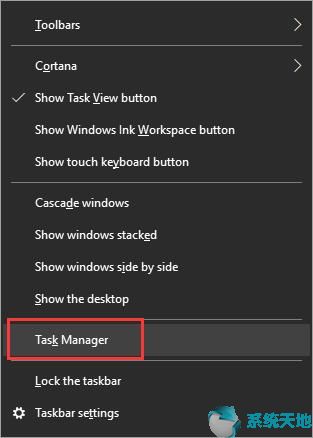
2.找到并右键单击Windows资源管理器以重新启动它。
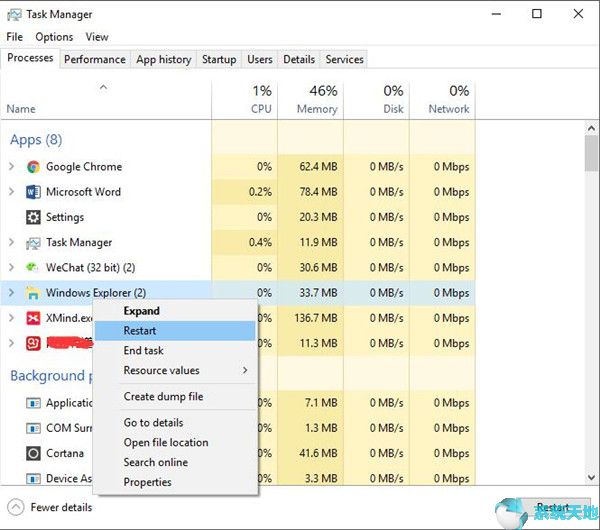
因为您已经重新启动了Windows资源管理器,所以它不会向您发送消息并请求您的注意。这样就可以解决Windows 10上不隐藏的任务栏错误。
总之,任务栏是一个嵌入式工具,旨在方便Windows 10用户快速访问程序和软件。但与此同时,你可以在Windows 10上遇到关于任务栏的各种问题。
本教程重点介绍在Windows上不隐藏的任务栏。直到现在,你可能才确切地知道如何修复这个任务栏,而不是在Windows 10上隐藏它。
Windows 10上还有很多其他任务栏问题,所以如果你遇到一个或多个这样的错误,请向他们寻求帮助: